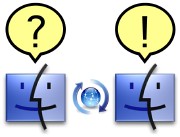*管理人追記 ジャンルをファイル管理に変更しました。
本来のトピ立て日時 2009年08月02日 18:28
いつもお世話になります
Mac mini MB464J/A(OS 10.5)を購入しました。
購入前まで使用していたMac PM8493(OS 10.4.11)のデータを移行したいのですが
できませんでした。
やってみたこと
1)
Mac PM8493とMB464J/Aをイーサーネット・ケーブルで繋げて「T(再)起動」しました。
Mac PM8493の方が「T起動」せず、本体の電源が落ちたままになる。
2)
Mac PM8493 とMB464J/Aをファイア・ワイヤで繋げて「T(再)起動」しました。
Mac PM8493の方が「T起動」せず、本体の電源が落ちたままになる。
3)
MB464J/A側の移行アシスタントを試してみても、PM8493の方は再起動しません。
現在
新機のOSのヴァージョンは上げていません。
(先ほどまでデータ移行と格闘していました。今日開封したばかりですので)
(以前より)旧機のバックアップ・データなどはとっていません。
情報が少ないと思いますが、このような場合どのようなデータ移行方法があるのでしょうか?
この場合OSが別物なので不可能なのでしょうか?
本来のトピ立て日時 2009年08月02日 18:28
いつもお世話になります
Mac mini MB464J/A(OS 10.5)を購入しました。
購入前まで使用していたMac PM8493(OS 10.4.11)のデータを移行したいのですが
できませんでした。
やってみたこと
1)
Mac PM8493とMB464J/Aをイーサーネット・ケーブルで繋げて「T(再)起動」しました。
Mac PM8493の方が「T起動」せず、本体の電源が落ちたままになる。
2)
Mac PM8493 とMB464J/Aをファイア・ワイヤで繋げて「T(再)起動」しました。
Mac PM8493の方が「T起動」せず、本体の電源が落ちたままになる。
3)
MB464J/A側の移行アシスタントを試してみても、PM8493の方は再起動しません。
現在
新機のOSのヴァージョンは上げていません。
(先ほどまでデータ移行と格闘していました。今日開封したばかりですので)
(以前より)旧機のバックアップ・データなどはとっていません。
情報が少ないと思いますが、このような場合どのようなデータ移行方法があるのでしょうか?
この場合OSが別物なので不可能なのでしょうか?
|
|
|
|
コメント(6)
M8493は通称QuickSilverと呼ばれるPowerMac G4(以下PMG4)の1モデルのようですからFireWireターゲットモードに対応しているはずです。
以下の順で確認してください。
1.PMG4とMac miniの電源を落とす。
2.PMG4とMac miniの間のFireWireケーブルを抜く
3.PMG4をモニタと接続する
4.PMG4をTキーを押しながら電源を入れる。PMG4のモニタにFireWireのアイコンが表示されるまでTキーから指を離さず待つ
5.PMG4のモニタにFireWireのアイコンが表示されたらTキーから指を外す
6.Mac miniとPMG4の間をFireWireケーブルで接続する
7.Mac miniの電源スイッチを入れる。Tキーは「押さない」
8.Mac miniにログインするとPMG4のMacintosh HDがデスクトップに表示されている
もう一つの方法はLANケーブルで接続する方法ですが、ルータが入っている、もしくは複数台同時にインターネットに接続できる環境であれば特に難しくはないはずです。
以下の手順で確認してください。
1.PMG4の電源を入れる(キーは押さない)
2.PMG4にログインする
3.システム環境設定→共有でファイル共有にチェックを入れる
4.PMG4とMac miniをルータ、またはハブにLANケーブルで接続する
5.Mac miniの電源を入れる(キーは押さない)
6.Mac miniのFinderのサイドバーにPMG4のコンピュータ名が見えるのでクリックする
7.「別名で接続」ボタンをクリックし、「PMG4のシステム管理者名」「PMG4のシステム管理者パスワード」を入力する
8.マウントするボリュームに「Macintosh HD」「(PMG4のディスク名)」を選ぶ
9.Mac miniにPMG4のボリュームがマウントされるのでコピー等を行う
これでNGの場合は、PMG4の内蔵ハードディスクを取り外し、以下のようなUSB-ATA/(SATA)変換アダプタでMac miniにマウントを試みることになります。
ただし、RAID0やRAID5など特殊なディスクの場合はこう言ったアダプタを使うとデータ破損するため注意してください。
http://www.novac.co.jp/products/hardware/nv-hd/nv-tw130u/index.html
以下の順で確認してください。
1.PMG4とMac miniの電源を落とす。
2.PMG4とMac miniの間のFireWireケーブルを抜く
3.PMG4をモニタと接続する
4.PMG4をTキーを押しながら電源を入れる。PMG4のモニタにFireWireのアイコンが表示されるまでTキーから指を離さず待つ
5.PMG4のモニタにFireWireのアイコンが表示されたらTキーから指を外す
6.Mac miniとPMG4の間をFireWireケーブルで接続する
7.Mac miniの電源スイッチを入れる。Tキーは「押さない」
8.Mac miniにログインするとPMG4のMacintosh HDがデスクトップに表示されている
もう一つの方法はLANケーブルで接続する方法ですが、ルータが入っている、もしくは複数台同時にインターネットに接続できる環境であれば特に難しくはないはずです。
以下の手順で確認してください。
1.PMG4の電源を入れる(キーは押さない)
2.PMG4にログインする
3.システム環境設定→共有でファイル共有にチェックを入れる
4.PMG4とMac miniをルータ、またはハブにLANケーブルで接続する
5.Mac miniの電源を入れる(キーは押さない)
6.Mac miniのFinderのサイドバーにPMG4のコンピュータ名が見えるのでクリックする
7.「別名で接続」ボタンをクリックし、「PMG4のシステム管理者名」「PMG4のシステム管理者パスワード」を入力する
8.マウントするボリュームに「Macintosh HD」「(PMG4のディスク名)」を選ぶ
9.Mac miniにPMG4のボリュームがマウントされるのでコピー等を行う
これでNGの場合は、PMG4の内蔵ハードディスクを取り外し、以下のようなUSB-ATA/(SATA)変換アダプタでMac miniにマウントを試みることになります。
ただし、RAID0やRAID5など特殊なディスクの場合はこう言ったアダプタを使うとデータ破損するため注意してください。
http://www.novac.co.jp/products/hardware/nv-hd/nv-tw130u/index.html
御回答、誠ににありがとうございます
ターゲット・モードでの手順
1/2/3まではその通りにやっていたのですが
4番目の「Tキーから指を離さず待つ 」のところでどうもPM G4の方が駄目みたいです。
午後からずっとこの手順をやっているのですが、10分ちかく「T」キーを押し続けていてもPM G4がうんともすんとも言わず電源が落ちている状態です。
(「ジャーン」と音は鳴るのですが、30秒後には本体電源ランプが消え、ファンも回っていません)
LANケーブルで接続する場合の手順ですが
3番目「システム環境設定→共有でファイル共有にチェックを入れる」
チェックをいれて残りの手順を参考にして行いましたが
6番目「Mac miniのFinderのサイドバーにPMG4のコンピュータ名が見えるのでクリックする 」のコンピュータ名がどこにも見当たりません
残る手順は「変換アダプタでMac miniにマウントを試みることになります」に
なりますね…
ターゲット・モードでの手順
1/2/3まではその通りにやっていたのですが
4番目の「Tキーから指を離さず待つ 」のところでどうもPM G4の方が駄目みたいです。
午後からずっとこの手順をやっているのですが、10分ちかく「T」キーを押し続けていてもPM G4がうんともすんとも言わず電源が落ちている状態です。
(「ジャーン」と音は鳴るのですが、30秒後には本体電源ランプが消え、ファンも回っていません)
LANケーブルで接続する場合の手順ですが
3番目「システム環境設定→共有でファイル共有にチェックを入れる」
チェックをいれて残りの手順を参考にして行いましたが
6番目「Mac miniのFinderのサイドバーにPMG4のコンピュータ名が見えるのでクリックする 」のコンピュータ名がどこにも見当たりません
残る手順は「変換アダプタでMac miniにマウントを試みることになります」に
なりますね…
ファイル共有で参照するには
・IPアドレスの設定
・PMG4のファイアーウォール無効化
が必要です。
ファイアーウォールを無効化していない場合は無効にしてください。
前述の通り、Mac OS Xのファイル共有はIPアドレスの設定を必要とします。
ブロードバンドルータが入っている環境であれば、ほぼDHCPサーバをルータが持っているためIPアドレスの設定は自動化できますが、ルータが無い環境の場合はIPアドレスを手入力で設定する必要があります。
#ブロードバンドルータにMac miniとPMG4をLANケーブル接続すれば難しい設定は不要になることが多い、ということです
とりあえず、前述のファイル共有でMac miniとPMG4をネットワーク接続した状態で以下の二つを確認してください。
1.PMG4のIPアドレスを調べる
→ システム環境設定→ネットワークを開き、内蔵Ethernetを選択する
→ TCP/IPタブからIPアドレスの値を取得する
※ IPアドレスが「192.」「172.」「10.」のいずれかから始まる場合はほぼDHCPサーバ環境と考えて良いです。
2.Mac miniのFinderから移動→サーバへ接続を選択する
3.サーバアドレスに「afp://[1.で調べたIPアドレス]」を入力する
※ IPアドレスが「192.168.0.2」の場合は「afp://192.168.0.2」と入力
4.認証ダイアログが表示されたら「PMG4のシステム管理者名」「PMG4のシステム管理者パスワード」を入力する
5.マウントするボリュームに「Macintosh HD」「(PMG4のディスク名)」を選ぶ
6.Mac miniにPMG4のボリュームがマウントされるのでコピー等を行う
という形で良いはずです。
もし、IPアドレスが「169.」で始まる値、もしくは空欄の場合はIPアドレスの手入力が必要です。
元の設定をメモした後、以下のように内蔵EthernetのTCP/IP設定を変更してください。
(1) PMG4の設定
TCP/IPタブ:IPv4アドレスを手入力に設定し以下の値に設定
IPアドレス:192.168.0.2
サブネットマスク:255.255.255.0
PPPoEタブ:「PPPoEを使って接続」のチェックを外す
(2) Mac miniの設定
TCP/IPタブ:IPv4アドレスを手入力に設定し以下の値に設定
IPアドレス:192.168.0.3
サブネットマスク:255.255.255.0
PPPoEタブ:「PPPoEを使って接続」のチェックを外す
設定完了後、本コメントの「2.」から再トライしてください。
なお、アプリケーションの移行は行わず、ユーザデータのみ行った方が無難です。
アプリケーションの移行は再インストールが望ましいです。
#アドビ製品など認証を必要とするものはPMG4で認証を解除してください
・IPアドレスの設定
・PMG4のファイアーウォール無効化
が必要です。
ファイアーウォールを無効化していない場合は無効にしてください。
前述の通り、Mac OS Xのファイル共有はIPアドレスの設定を必要とします。
ブロードバンドルータが入っている環境であれば、ほぼDHCPサーバをルータが持っているためIPアドレスの設定は自動化できますが、ルータが無い環境の場合はIPアドレスを手入力で設定する必要があります。
#ブロードバンドルータにMac miniとPMG4をLANケーブル接続すれば難しい設定は不要になることが多い、ということです
とりあえず、前述のファイル共有でMac miniとPMG4をネットワーク接続した状態で以下の二つを確認してください。
1.PMG4のIPアドレスを調べる
→ システム環境設定→ネットワークを開き、内蔵Ethernetを選択する
→ TCP/IPタブからIPアドレスの値を取得する
※ IPアドレスが「192.」「172.」「10.」のいずれかから始まる場合はほぼDHCPサーバ環境と考えて良いです。
2.Mac miniのFinderから移動→サーバへ接続を選択する
3.サーバアドレスに「afp://[1.で調べたIPアドレス]」を入力する
※ IPアドレスが「192.168.0.2」の場合は「afp://192.168.0.2」と入力
4.認証ダイアログが表示されたら「PMG4のシステム管理者名」「PMG4のシステム管理者パスワード」を入力する
5.マウントするボリュームに「Macintosh HD」「(PMG4のディスク名)」を選ぶ
6.Mac miniにPMG4のボリュームがマウントされるのでコピー等を行う
という形で良いはずです。
もし、IPアドレスが「169.」で始まる値、もしくは空欄の場合はIPアドレスの手入力が必要です。
元の設定をメモした後、以下のように内蔵EthernetのTCP/IP設定を変更してください。
(1) PMG4の設定
TCP/IPタブ:IPv4アドレスを手入力に設定し以下の値に設定
IPアドレス:192.168.0.2
サブネットマスク:255.255.255.0
PPPoEタブ:「PPPoEを使って接続」のチェックを外す
(2) Mac miniの設定
TCP/IPタブ:IPv4アドレスを手入力に設定し以下の値に設定
IPアドレス:192.168.0.3
サブネットマスク:255.255.255.0
PPPoEタブ:「PPPoEを使って接続」のチェックを外す
設定完了後、本コメントの「2.」から再トライしてください。
なお、アプリケーションの移行は行わず、ユーザデータのみ行った方が無難です。
アプリケーションの移行は再インストールが望ましいです。
#アドビ製品など認証を必要とするものはPMG4で認証を解除してください
- mixiユーザー
- ログインしてコメントしよう!
|
|
|
|